Tutorial kali ini opey pengen ngebagi sedikit ilmu kepada pengguna Corel khususnya, dengan acuan ke media cetak. Bagaimana caranya mengekspor file menjadi PDF dengan menggunakan Corel X3.
Catatan : pastikan file yang akan di eksport ke PDF sudah di Convert to Curves dan warna hanya menggunakan "CMYK Mode"
Berikut langkah-langkahnya :
1. Klik file pada menu bar pilih Publish to PDF
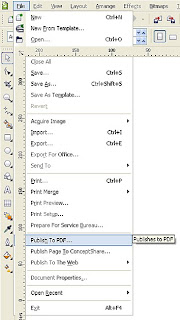
2. 2. Berikan nama file PDF, klick tombol panah kebawah pada PDF Style, pilih "Prepress"
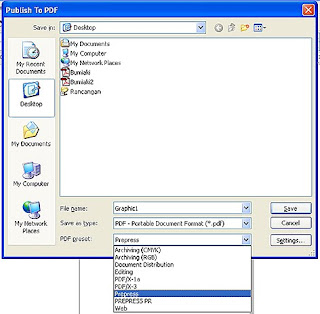
3. Klik button Setting, maka akan muncul windows pada tab General seperti ini :
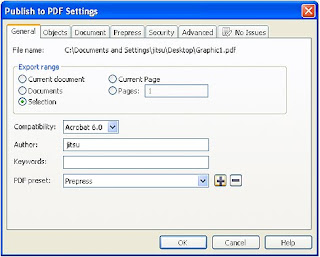
- Export Range : þ "Selection” (hanya objek yang dipilih untuk di eksport ke PDF)
- Author : ketik saja nama Anda atau nama perusahaan Anda
- PDF Style : klik tombol “+” kemudian beri nama settingan agar settingan yang sudah di edit bisa dipanggil kembali alias di save. Setelah itu klik tab Object.
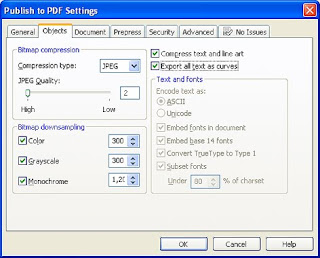
4. Settingan pada tab object :
- Compression Type : JPEG
- Bitmap downsampling semuanya di centang þ : Color = 300, Grayscale = 300, Monochrome = 1200
- þ Compress text and line art
- þ Export all text as curves
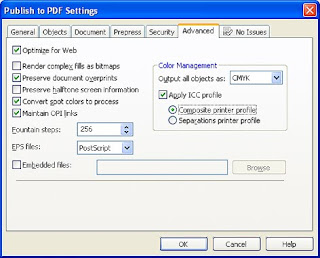
5. Kemudian klik tab Advanced
- þOptimize for Web
- þPrepress document overprint
- þConvert spot colors to process
- þMaintain OPI links
- Color Management : Output all object as : CMYK
- þ Aplly ICC Profile : pilih Composite printer profile
6. Klik Ok, kemudian Save.
Hasilnya bisa Anda lihat di Adobe Acrobat Reader. Selamat mencoba, semoga bermanfaat.

0 komentar:
Post a Comment